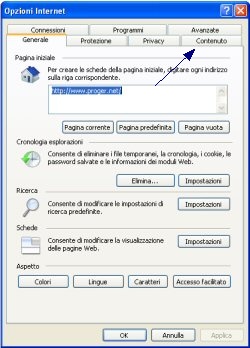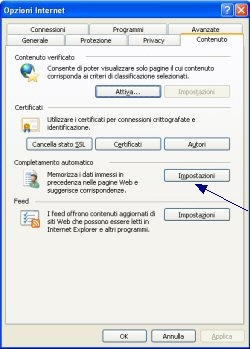![]()
| 1. | Per collegarsi al sito di ClipParts Net, digitare www.clipparts.net. |
| 2. | Per accedere al catalogo elettronico inserire Username e Password forniti dalla Proger all'atto della sottoscrizione dell'abbonamento. |
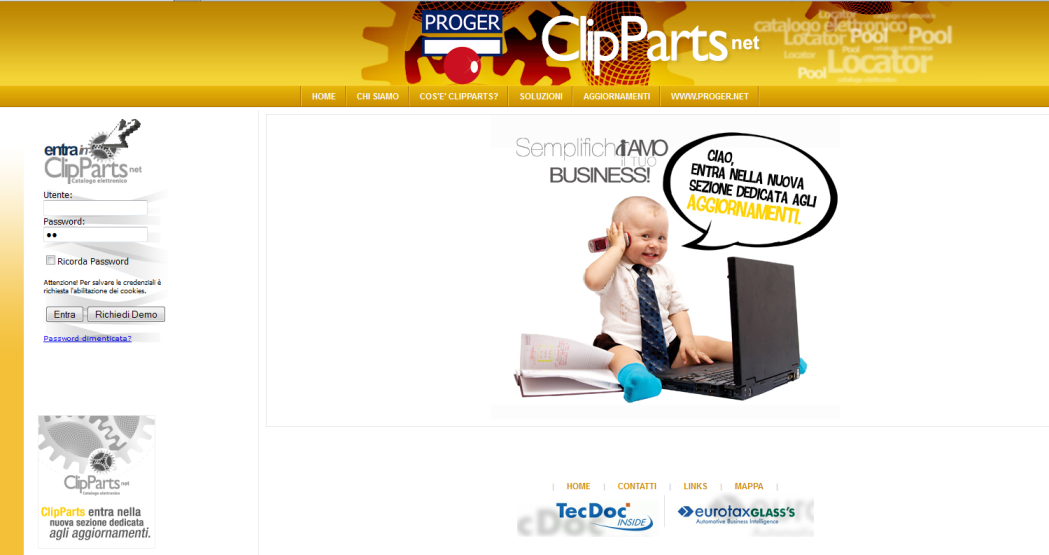
Per velocizzare l'accesso al programma potete: Aggiungere la pagina web di ClipParts Net tra i Preferiti, salvare il collegamente sul desktop e memorazzare i dati di accesso (utente/ password).
GOOGLE CHROME
Aggiungi ClipParts Net ai Preferiti
Per aggiungere ClipParts Net ai preferiti dovete cliccare sulla stella dopo aver aperto la pagina all'indirizzo www.clipparts.net.
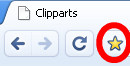

Crea un collegamento di ClipParts Net sul desktop
Per creare un collegamento sul desktop che vi permetta di aprire la pagina del ClipParts Net con un semplice doppio click, è sufficiente eseguire le seguenti operazioni.
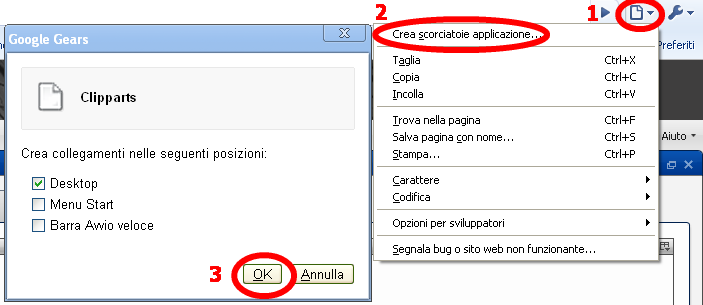
MOZILLA FIREFOX
Aggiungi ClipParts Net ai Preferiti
Per aggiungere ClipParts Net ai preferiti dovete cliccare su segnalibri dopo aver aperto la pagina all'indirizzo www.clipparts.net.
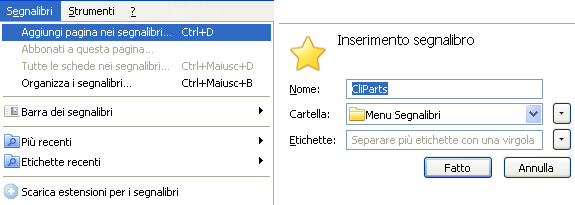
Crea un collegamento di ClipParts Net sul desktop
Per creare un collegamento sul desktop che vi permetta di aprire la pagina del ClipParts Net con un semplice doppio click, è sufficiente selezionare la voce "invia Collegamento al dekstop" dal menù "File".
INTERNET EXPLORER
Aggiungi ClipParts Net ai Preferiti
Per aggiungere ClipParts Net ai preferiti dovete selezionare la voce "aggiungi a Preferiti" dal menù "Preferiti" dopo aver aperto la pagina all'indirizzo www.clipparts.net.

Crea un collegamento di ClipParts Net sul desktop
Per creare un collegamento sul desktop che vi permetta di aprire la pagina del ClipParts Net con un semplice doppio click, è sufficiente selezionare la voce "invia Collegamento al dekstop" dal menù "File".
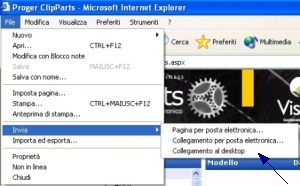
Completamento Automatico
Per evitare di digitare il vostro nome utente e la vostra password ogni volta che effettuate l'accesso, vi basta rispondere si alla richiesta di salvataggio password.

Se il Vostro browser non vi propone il salvataggio password, dovete selezionare la voce "Opzioni internet" dal menù "strumenti", quindi cliccate sul label "contenuto".
A questo punto cliccate sul tasto "Completamento automatico" e abiltate "![]() " l'opzione "Richiedi salvataggio Password"
" l'opzione "Richiedi salvataggio Password"